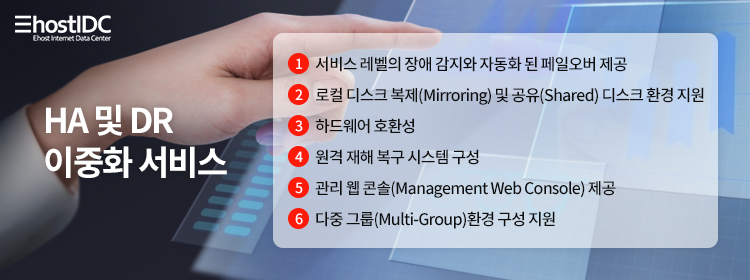LVM 구성 및 옵션
http://ehostidc.co.kr/center/EH050402.php?no=279580&page=4&choose=tit… (269)https://blog.naver.com/goethe1/221624722718 (253)
1. fdisk
[root@localhost ~]# fdisk /dev/sdb
Command (m for help): nCommand action
e extendedp primary partition (1-4)pPartition number (1-4): 1First cylinder (1-652, default 1): (Enter)Using default value 1Last cylinder, +cylinders or +size{K,M,G} (1-652, default 652): (Enter)Using default value 652
Command (m for help): t (파티션 시스템 타입 변경)Selected partition 1Hex code (type L to list codes): 8e ( l 을 누르면 리스트 출력)Changed system type of partition 1 to 8e (Linux LVM)
Command (m for help): w
2. pvcreate
[root@localhost ~]# pvcreate /dev/sdb1Physical volume "/dev/sdb1" successfully created
[root@localhost ~]# pvcreate /dev/sdc1Physical volume "/dev/sdc1" successfully created
pvdisplay 로 물리볼륨 확인
3. vgcreate
[root@localhost ~]# vgcreate lvm /dev/sdb1 /dev/sdc1
Volume group "lvm" successfully created
vgdisplay 로 볼륨그룹 확인
4. lvcreate
[root@localhost ~]# lvcreate -n data -L 5GB lvm (-n : name, -L : 사이즈(용량) 지정)Logical volume "data" created
[root@localhost ~]# lvcreate -n backup -l 100%FREE(=5GB) lvm (-l : 사이즈(pe) 지정)Logical volume "backup" created
-L : KB,MB,GB,TB 로 정하는 옵션-l : pe의 개수로 용량을 지정. 1pe가 4MB
5. 파일 시스템 포맷 및 마운트
- format[root@localhost ~]# mkfs.ext4 /dev/lvm/data[root@localhost ~]# mkfs.ext4 /dev/lvm/backup
-마운트[root@localhost ~]# mkdir /data[root@localhost ~]# mkdir /backup[root@localhost ~]# mount -t ext4 /dev/lvm/data /data[root@localhost ~]# mount -t ext4 /dev/lvm/backup /backup
[root@localhost ~]#df -l 마운트 확인
[root@localhost ~]#vi /etc/fstab
command
pvcreate 물리적 볼룸(PV) 생성 명령어.
문법 : pvcreate 디바이스명
ex) # pvcreate /dev/hdb1
vgscan 볼륨그룹(VG)를 검색 출력
문법 : # vgscan
vgcreate 볼륨그룹을 생성
문법 : vgcreate 볼륨그룹명 디바이스명 디바이스명
ex) # vgcreate lvm /dev/sda2 /dev/sdb1
vgdispaly 볼륨그룹의 속성과 정보
문법 : vgdisplay [option] [볼륨그룹명]
옵션 : -v = 자세히 보여주는 옵션. gical Volume과 Physical Volume도 같이
vgextend 볼륨그룹에 추가로 물리볼륨을 추가
문법 : vgextend 볼륨그룹명 새PV명
ex) # vgextend lvm /dev/sdd1
vgreduce 볼륨그룹에 있는 물리볼륨을 삭제하는 명령어다.
문법 : vgreduce 볼륨그룹명 PV명
ex) # vgreduce lvm /dev/sdd1
vgchange 볼륨그룹을 속성을 변경하는 명령
문법 : vgchange 옵션 볼륨그룹명
ex) # vgchange -a y lvm lvm볼륨그룹을 활성화
ex) # vgchange -a n lvm lvm이라는 볼륨그룹을 비활성화
ex) # vgchange -l 100 lvm lvm이라는 볼륨그룹을 최대 논리볼륨 수를 100개로 지정
옵션
-a y (or) n : 볼륨그룹의 사용여부를 지정
-l 갯수 : 해당 볼륨그룹에 생성할 수 있는 최대 논리볼륨 수 지정
vgremove 볼륨그룹을 제거하는 명령
문법 : vgremove 볼륨그룹명
ex) # vgremove lvm
lvcreate 볼륨그룹안에 lv(논리볼륨)을 생성하는 명령
문법 : lvcreate 옵션 볼륨그룹명
ex) 1. # lvcreate -L 2000M -n backup lvm : lvm(볼륨그룹)에 backup 이름으로 2000메가 용량으로 LV을 생성
2. # lvcreate -l 250 -n data lvm : lvm(볼륨그룹) data라는 이름으로 250pe(약 1GB) 용량으로 LV를 생성
옵션
-L : kb,mb,gb 로 용량설정
-l : pe의 개수로 용량을 지정. 1pe당 4MB
-n : LV의 이름을 지정
lvscan 디스크에 있는 논리볼륨을 검색
문법 : lvscan [옵션]
옵션 : -v 자세한 정보
ex) # lvscan
lvdisplay 논리볼륨의 정보
문법 : lvdisplay [옵션] LV명
옵션 : -v : 자세한 정보
ex) # lvdisplay -v /dev/lvm/data
lvextend 논리볼륨의 용량을 확장
문법 : lvextend 옵션 [볼륨그룹명] LV명
옵션
-l +사이즈 : 지정한 pe수만큼 용량을 늘린다.
-L +사이즈[k,m,g,t] : 지정한 사이즈만큼 용량을 늘린다. 단위를 표시하지 않으면 기본 MB단위이다.
ex) # vlextend -L +200M /dev/lvm/data
lvreduce 논리볼륨의 용량을 줄이는 명령
문법 : lvreduce 옵션 [볼륨그룹명] LV명
옵션
-l -사이즈 : 지정한 pe수만큼 용량을 줄인다.
-L -사이즈 : 지정한 사이즈만큼 용량을 줄인다. 단위를 표시하지 않으면 기본 단위는 MB 이다.
ex) # lvreduce -L -500 /dev/lvm/data
lvresize 논리볼륨의 용량을 조정
문법 : lvresize 옵션 (+,-)사이즈 [논리그륩명]
옵션
-l -사이즈 : 지정한 pe수만큼 용량을 줄인다.
-L -사이즈 : 지정한 사이즈만큼 용량을 줄인다. 단위를 표시하지 않으면 기본 단위는 MB 이다.